Scanarea simplă cu Scanare automată
Puteţi să scanaţi simplu prin detectarea automată a tipului de document.
 Important
Important
-
Este posibil ca următoarele tipuri de documente să nu fie scanate corect. În acest caz, reglaţi cadrele de trunchiere (zonele de scanare) în vizualizarea imaginii complete din ScanGear (driver de scaner) şi scanaţi din nou.
- Fotografiile care au un fundal albicios
- Documentele imprimate pe hârtie albă, documentele scrise de mână, cărţile de vizită etc.
- Documentele subţiri
- Documentele groase
-
Asiguraţi-vă că scanerul sau imprimanta sunt pornite.
-
Aşezaţi documentele pe geamul plat al scanerului sau al imprimantei.
-
Faceţi clic pe Automat (Auto).
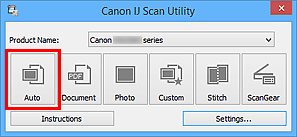
Începe scanarea.
 Notă
Notă
- Faceţi clic pe Revocare (Cancel) pentru a revoca scanarea.
- Pentru a aplica corecţiile adecvate în funcţie de tipul documentului, faceţi clic pe Setări... (Settings...), apoi selectaţi caseta Aplicare corecţie imagine recomandată (Apply recommended image correction) din caseta de dialog Setări (Scanare automată) (Settings (Auto Scan)).
- Imaginile scanate sunt salvate în folderul setat pentru Salvare în (Save in) din Caseta de dialog Setări (Scanare automată) (Settings (Auto Scan)) care se afişează făcând clic pe Setări... (Settings...). În caseta de dialog Setări (Scanare automată) (Settings (Auto Scan)), puteţi să efectuaţi şi setări avansate de scanare.
-
Consultaţi paginile următoare pentru a scana specificând tipul de document.

